修改此控制項目會使頁面自動更新
在 Apple Watch 上閲讀新聞
Apple Watch 上的 News App 可協助你掌握當前時事,顯示根據你的興趣精選的報道。
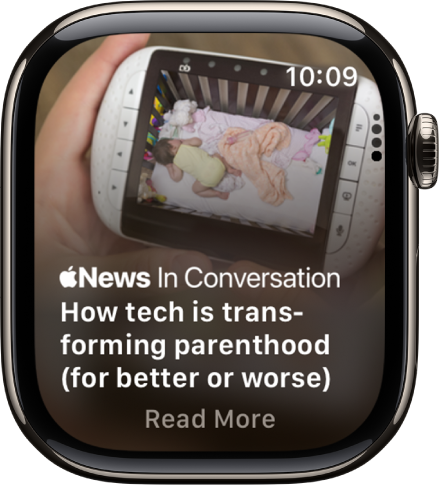
附註:News App 無法在部份國家或地區使用。
在 News App 中檢視報道
請執行下列任何一項操作:
前往 Apple Watch 上的 News App
 。
。點一下來自 News 的通知。
閲讀新聞報道
前往 Apple Watch 上的 News App
 。
。轉動數碼錶冠來捲動報道列表,然後點一下報道以展開。
如要儲存報道以在 iPhone、iPad 或 Mac 上閲讀,請捲動到報道底部,然後點一下
 。
。如要稍後在 iPhone、iPad 或 Mac 上開啟報道,請執行以下其中一項操作:
iPhone:前往 News App,點一下「正在關注」,點一下「已儲存的報道」,然後點一下報道。
iPad:前往 News App,點一下側邊欄中的「已儲存的報道」,然後點一下報道。
Mac:前往 News App,按一下側邊欄中的「已儲存的報道」,然後按一下報道。
共享新聞報道
前往 Apple Watch 上的 News App
 。
。捲動報道,然後點一下報道。
向下捲動到報道的底部,點一下
 ,然後選擇共享選項。
,然後選擇共享選項。
前往下一個報道
前往 Apple Watch 上的 News App
 。
。當你到達報道的結尾處,向下捲動來前往下一個報道。
切換到 iPhone 上閲讀報道
前往 Apple Watch 上的 News App
 。
。在閲讀報道時,喚醒 iPhone,然後開啟「App 切換器」。(在配備 Face ID 的 iPhone 上,從底部向上掃並停頓;在配備主畫面按鈕的 iPhone 上,按兩下主畫面按鈕。)
點一下螢幕底部顯示的「News」按鈕。
感謝您提供意見。